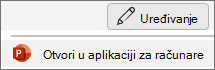Ako imate mnogo podataka za pravljenje grafikona, najlakše je da napravite grafikon u programuExcel, a zatim da ga kopirate u prezentaciju , povezanu sa originalnom Excel datotekom:
-
U Excel izaberite grafikon, a zatim na kartici Početak izaberite stavku Kopiraj.
-
Na slajdu PowerPoint, na kartici Početak izaberite stavku Nalepi >
-
Kada se grafikon pojavi na slajdu, možete da ga premestite ili promenite mu veličinu po potrebi.
Takođe pogledajte
Ako imate mnogo podataka za pravljenje grafikona, najlakše je da napravite grafikon u programuExcel, a zatim da ga kopirate u prezentaciju , povezanu sa originalnom Excel datotekom:
-
U Excel izaberite grafikon, a zatim na kartici Početak izaberite stavku Kopiraj.
-
Na slajdu PowerPoint, na kartici Početak izaberite stavku Nalepi >
-
Kada se grafikon pojavi na slajdu, možete da ga premestite ili promenite mu veličinu po potrebi.
Takođe pogledajte
Povezivanje sa Excel unakrsnom tabelom trenutno nije moguće u programu PowerPoint za veb. Međutim, možete da se povežete sa Excel unakrsnom tabelom u PowerPoint aplikaciji za računare.
-
Da biste otvorili aplikaciju za stone računare, na vrhu trake izaberite stavku
Nemate PowerPoint aplikaciju za računare? Isprobajte ili kupite Microsoft 365.